许多才安装使用光影魔术手的网友还不会新建空白图片的基础操作,不过没关系,因为下面小编就分享了光影魔术手新建空白图片的方法,希望感兴趣的朋友都来共同学习哦。
光影魔术手新建空白图片的基础操作
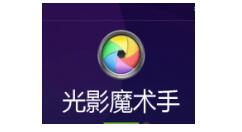
打开光影魔术手,我们可以使用其中的一些功能来新建一些图片,然后我们将新建的图片进行保存(纯色图片等等)。
如图,是新建的一张纯黑色的图片。
可以通过几种方式来新建空白的图片。
第一种就是通过“工具”-“多图边框制作”制作。
打开“多图边框制作”之后,我们就可以选择“新建空白图”来新建空白图片了。
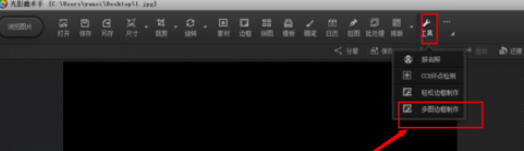
然后输入图片的大小以及其他的信息完成新建。
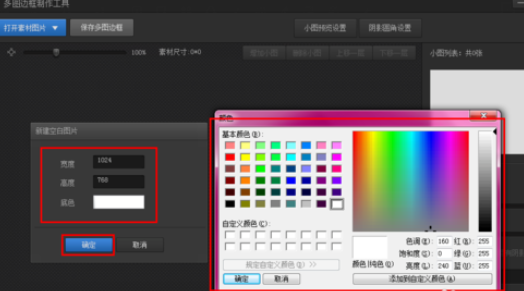
第二种方法就是通过“拼接”功能来新建图片了。
点击“拼接”-“自由拼图”来新建图片。
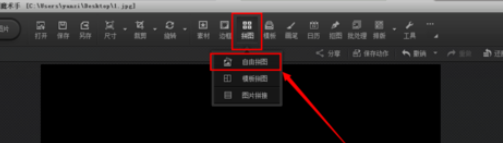
然后在自由拼图的窗口中,选择画布的颜色和其他的信息来完成新建即可。
新建好了就点击下方的“另存为”进行保存。
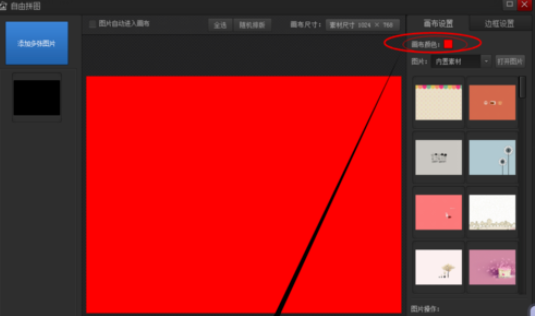
各位小伙伴们,看完上面的精彩内容,都清楚光影魔术手新建空白图片的基础操作了吧!